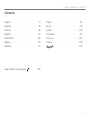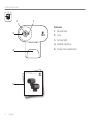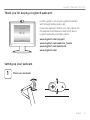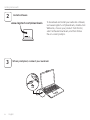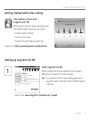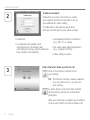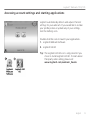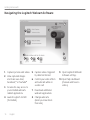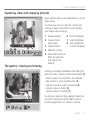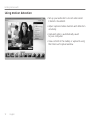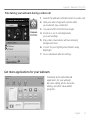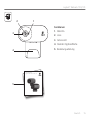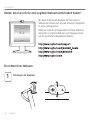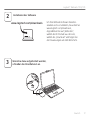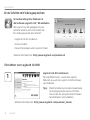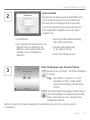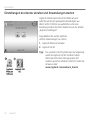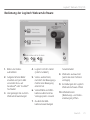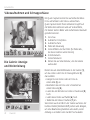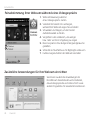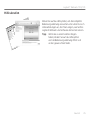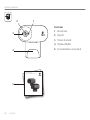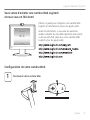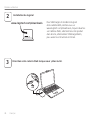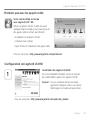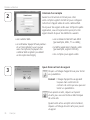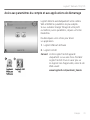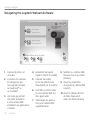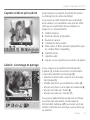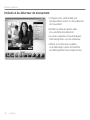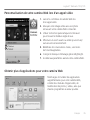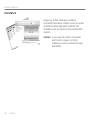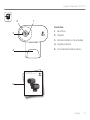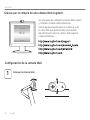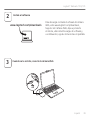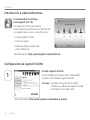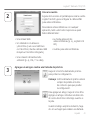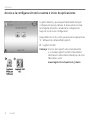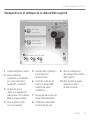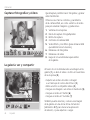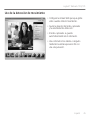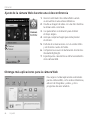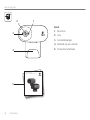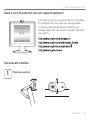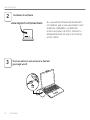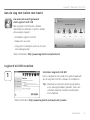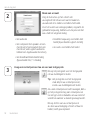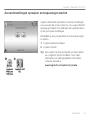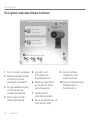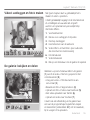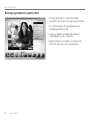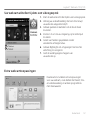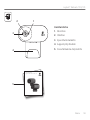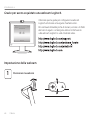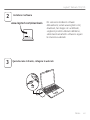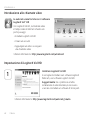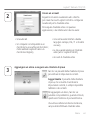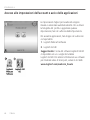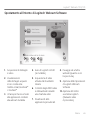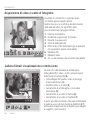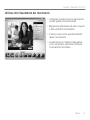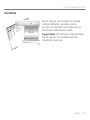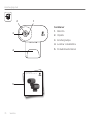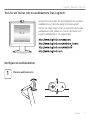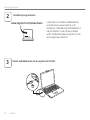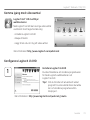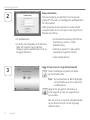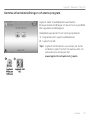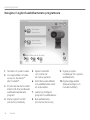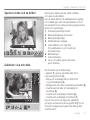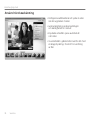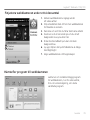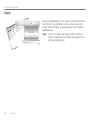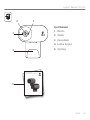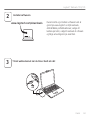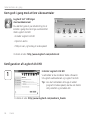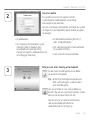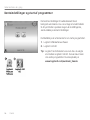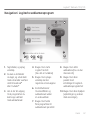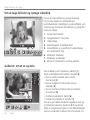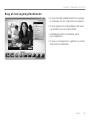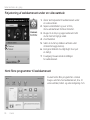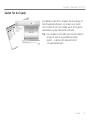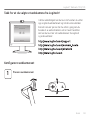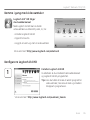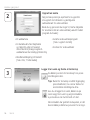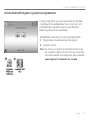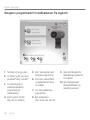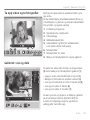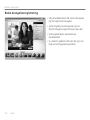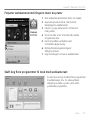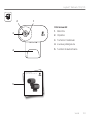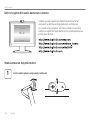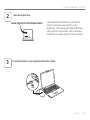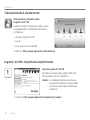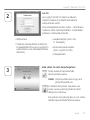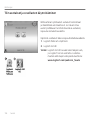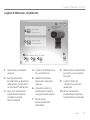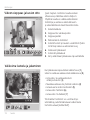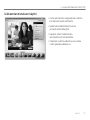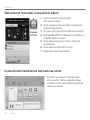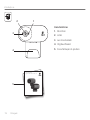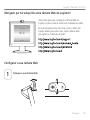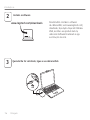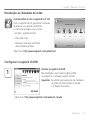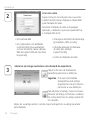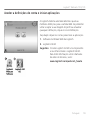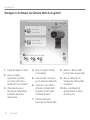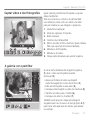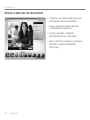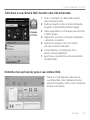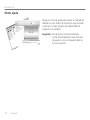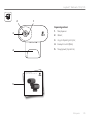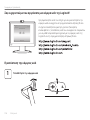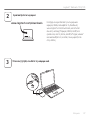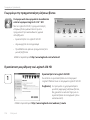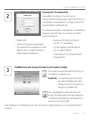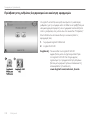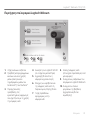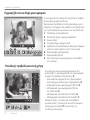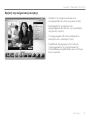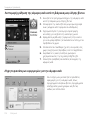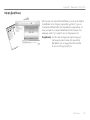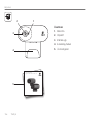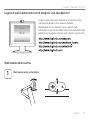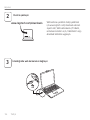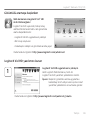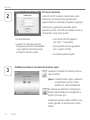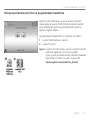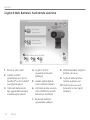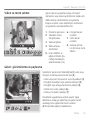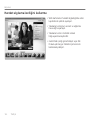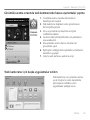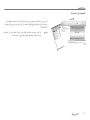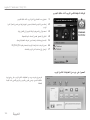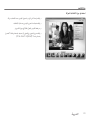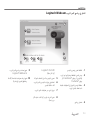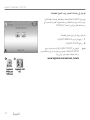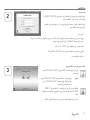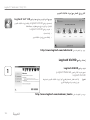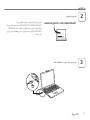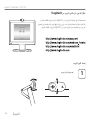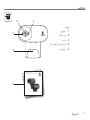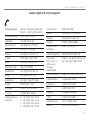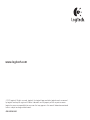Logitech C110 Användarmanual
- Kategori
- Webbkameror
- Typ
- Användarmanual
Denna manual är också lämplig för
Sidan laddas...
Sidan laddas...
Sidan laddas...
Sidan laddas...
Sidan laddas...
Sidan laddas...
Sidan laddas...
Sidan laddas...
Sidan laddas...
Sidan laddas...
Sidan laddas...
Sidan laddas...
Sidan laddas...
Sidan laddas...
Sidan laddas...
Sidan laddas...
Sidan laddas...
Sidan laddas...
Sidan laddas...
Sidan laddas...
Sidan laddas...
Sidan laddas...
Sidan laddas...
Sidan laddas...
Sidan laddas...
Sidan laddas...
Sidan laddas...
Sidan laddas...
Sidan laddas...
Sidan laddas...
Sidan laddas...
Sidan laddas...
Sidan laddas...
Sidan laddas...
Sidan laddas...
Sidan laddas...
Sidan laddas...
Sidan laddas...
Sidan laddas...
Sidan laddas...
Sidan laddas...
Sidan laddas...
Sidan laddas...
Sidan laddas...
Sidan laddas...
Sidan laddas...
Sidan laddas...
Sidan laddas...
Sidan laddas...
Sidan laddas...
Sidan laddas...
Sidan laddas...
Sidan laddas...
Sidan laddas...
Sidan laddas...
Sidan laddas...
Sidan laddas...
Sidan laddas...
Sidan laddas...
Sidan laddas...
Sidan laddas...
Sidan laddas...
Sidan laddas...
Sidan laddas...
Sidan laddas...
Sidan laddas...
Sidan laddas...
Sidan laddas...
Sidan laddas...

70 Svenska
Komma igång med
12
4
3
5
Getting started with
Logitech® Webcam C110 and C170
Funktioner
1. Mikrofon
2. Objektiv
3. Sändningslampa
4. Justerbar stativklämma
5. Produktdokumentation

Svenska 71
Logitech® Webcam C110/C170
1
Tack för att du har valt en webbkamera från Logitech.
Använd den här guiden för att konfigurera din Logitech-
webbkamera och komma igång med videosamtal.
Om du har några frågor innan du startar kan du besöka
webbplatserna här nedan och få mer information om
Logitech-webbkameror och videosamtal.
Konfigurera webbkameran
Placera webbkameran

72 Svenska
Komma igång med
Ladda ned och installera webbkamerans
programvara på www.logitech.com/
downloads: dubbelklicka på Webbkameror,
välj rätt kamera i listan, klicka på länken
under Nedladdningsbara program och följ
anvisningarna på skärmen.
USB
Installera programvaran
2
3
Anslut webbkameran när du uppmanas till det
www.logitech.com/downloads

Svenska 73
Logitech® Webcam C110/C170
1
Komma igång med videosamtal
Logitech Vid
™
HD medföljer
webbkameran
Med Logitech Vid HD kan du ringa videosamtal
via Internet med några få enkla steg:
•Installera Logitech Vid HD
•Skapa ett konto
•Lägg till en vän och ring ett videosamtal
Mer information:http://www.logitech.com/whatisvid
Konfigurera Logitech Vid HD
Installera Logitech Vid HD
Du rekommenderas att installera programvaran
för både Logitech-webbkameran och
Logitech Vid HD.
Tips! Om du föredrar att använda ett annat
program för videosamtal måste du ladda
ner och installera programvara från
tredje part.
Mer information: http://www.logitech.com/webcam_howto

74 Svenska
Komma igång med
2
3
Skapa ett konto
Följ anvisningarna på skärmen för att skapa ett
Logitech® Vid-konto och konfigurera webbkameran
för videosamtal.
Vilket program du än använder för videosamtal
så måste både du och den person du ringer till ha
följande utrustning:
•En webbkamera
•En dator med högtalare och mikrofon
(eller ett headset med mikrofon;
många Logitech-webbkameror har en
inbyggd mikrofon)
•En bredbandsanslutning till Internet
(exempelvis via DSL, T1 eller
kabelmodem)
•Samma program för videosamtal
(exempelvis Logitech Vid HD)
•Videosamtalskonton
Testa inställningarna genom att klicka
på testsamtalsrutan.
Tips! Testsamtalsrutan är alltid tillgänglig
i din kontaktlista så att du kan testa
inställningarna.
Lägg till en vän genom att klicka på
rutan Lägg till en vän och ange dennes
e-postadress.
När din vän har accepterat inbjudan klickar
du på dennes bild om du vill ringa upp
vederbörande.
Lägg till en vän och ring ett testsamtal

Svenska 75
Logitech® Webcam C110/C170
Komma åt kontoinställningar och starta program
Logitech ställer in webbkameran automatiskt.
Klicka på ikonen Inställningar om du vill ta en ny profilbild
eller uppdatera inställningarna.
Dubbelklicka på ikonen för att starta programmen.
1. Programvara för Logitech-webbkameran
2. Logitech Vid HD
Tips! Logitech Vid HD-ikonen visas endast om du har
installerat Logitech Vid HD. Du kan läsa mer om
videosamtal via tredje part här:
www.logitech.com/webcam_howto

76 Svenska
Komma igång med
Navigera i Logitech-webbkamerans programvara
1. Ta bilder och spela in video
2. Visa tagna bilder och dela
via e-post, Facebook®
eller YouTube®
3. Ett område där du får enkel
åtkomst till dina installerade
webbkamerarelaterade
program
4. Starta Logitech Vid HD
(om det är installerat)
5. Spela in videofiler
som startar när
en rörelse upptäcks
6. Kontrollera videoeffekter
och webbkameran under
ett videosamtal
7. Ladda ner ytterligare
program för webbkameror
8. Byta webbkamera
(om du har mer än en)
9. Öppna program-
inställningar för Logitech-
webbkameran
10. Öppna hjälppanelen
(bruksanvisningar och
instruktionsfilmer)

Svenska 77
Logitech® Webcam C110/C170
Spela in video och ta bilder
Med Quick Capture kan du enkelt ta bilder
och spela in videofilmer.
Du har enkel åtkomst till webbkamerans reglage
och inställningar samt till videoeffekter som du
kan använda för att sätta personlig prägel på dina
bilder och inspelningar.
1. Förhandsgranskningsfönster
2. Bildinspelningsläge: foto/video
3. Bildinspelningsknapp
4. Webbkamerans reglage
5. Videoeffekter och roliga filter
(för webbkameror som stöder den
här funktionen)
6. Bildminiatyrer
7. Videominiatyrer
8. Gå in i ett galleri genom att klicka
på en miniatyr
Galleriet: visa och dela
När du klickar på en bildminiatyr
i galleriet (1) öppnas videofilen eller fotot
i granskningsfönstret (2).
•Bifoga ett videoklipp eller en bild till ett
e-postmeddelande (3)
•Redigera ett foto eller sammanfoga videofiler (4)
•Överföra en bild eller ett videoklipp till
Facebook (5)
•Överföra ett videoklipp till Twitter (6)
•Överföra ett videoklipp till YouTube (7)
Du kan också dra och släppa en galleribild
på någon av funktionsrutorna (punkt 3-7) för att
starta ett redigeringsprogram eller bifoga eller
överföra en fil.

78 Svenska
Komma igång med
Använd rörelseavkänning
•Konfigurera webbkameran att spela in video
när den upptäcker rörelser.
•Justera längden på videoinspelningen
och känsligheten för rörelser.
•Inspelade videofiler sparas automatiskt
i din dator.
•Visa innehållet i galleriet eller överför det med
en knapptryckning i fönstret för överföring
av filer.

Svenska 79
Logitech® Webcam C110/C170
Finjustera webbkameran under ett videosamtal
1. Aktivera webbkamerans reglage under
ett videosamtal
2. Dölj videobilden med ett foto fast webbkameran
fortfarande är ansluten
3. Panorera och vrid tills du hittar den bästa vinkeln
4. Zooma in och ut beroende på om du vill att
bakgrunden ska synas eller inte
5. Prata med kristallklart ljud utan störande
bakgrundsbrus
6. Lys upp miljöer där ljusförhållandena är dåliga
med RightLight
7. Ange webbkamerans driftsegenskaper
Hämta fler program till webbkameran
Ladda ner och installera tilläggsprogram
för webbkameran, t.ex för videosamtal,
foto och videoredigering, och andra
värdefulla program.

80 Svenska
Komma igång med
Hjälp
Klicka på hjälpikonen för att öppna bruksanvisningen,
eller för att se videofilmer som visar hur du kan få
ut det mesta möjliga av programvaran för Logitechs
webbkamera.
Tips! Om du är osäker på någon funktion kan du
öppna funktionens bruksanvisning genom att
klicka på hjälpikonen.
Sidan laddas...
Sidan laddas...
Sidan laddas...
Sidan laddas...
Sidan laddas...
Sidan laddas...
Sidan laddas...
Sidan laddas...
Sidan laddas...
Sidan laddas...
Sidan laddas...
Sidan laddas...
Sidan laddas...
Sidan laddas...
Sidan laddas...
Sidan laddas...
Sidan laddas...
Sidan laddas...
Sidan laddas...
Sidan laddas...
Sidan laddas...
Sidan laddas...
Sidan laddas...
Sidan laddas...
Sidan laddas...
Sidan laddas...
Sidan laddas...
Sidan laddas...
Sidan laddas...
Sidan laddas...
Sidan laddas...
Sidan laddas...
Sidan laddas...
Sidan laddas...
Sidan laddas...
Sidan laddas...
Sidan laddas...
Sidan laddas...
Sidan laddas...
Sidan laddas...
Sidan laddas...
Sidan laddas...
Sidan laddas...
Sidan laddas...
Sidan laddas...
Sidan laddas...
Sidan laddas...
Sidan laddas...
Sidan laddas...
Sidan laddas...
Sidan laddas...
Sidan laddas...
Sidan laddas...
Sidan laddas...
Sidan laddas...
Sidan laddas...
Sidan laddas...
Sidan laddas...
Sidan laddas...
Sidan laddas...
Sidan laddas...
Sidan laddas...
Sidan laddas...
Sidan laddas...
Sidan laddas...
Sidan laddas...
Sidan laddas...
Sidan laddas...
Sidan laddas...
Sidan laddas...
Sidan laddas...
Sidan laddas...
Sidan laddas...
Sidan laddas...
Sidan laddas...
Sidan laddas...
Sidan laddas...
Sidan laddas...
Sidan laddas...
Sidan laddas...
-
 1
1
-
 2
2
-
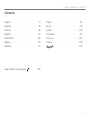 3
3
-
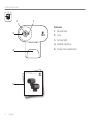 4
4
-
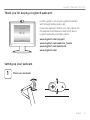 5
5
-
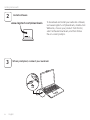 6
6
-
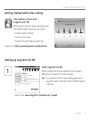 7
7
-
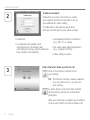 8
8
-
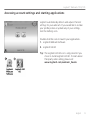 9
9
-
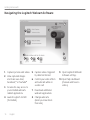 10
10
-
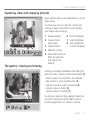 11
11
-
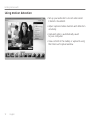 12
12
-
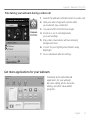 13
13
-
 14
14
-
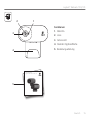 15
15
-
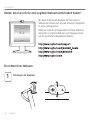 16
16
-
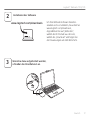 17
17
-
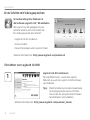 18
18
-
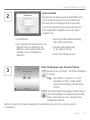 19
19
-
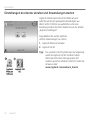 20
20
-
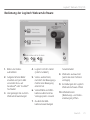 21
21
-
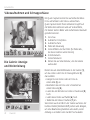 22
22
-
 23
23
-
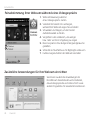 24
24
-
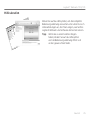 25
25
-
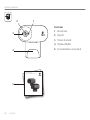 26
26
-
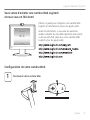 27
27
-
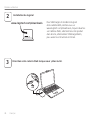 28
28
-
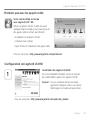 29
29
-
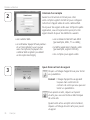 30
30
-
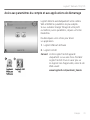 31
31
-
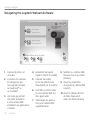 32
32
-
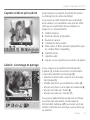 33
33
-
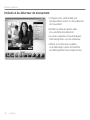 34
34
-
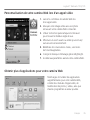 35
35
-
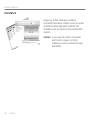 36
36
-
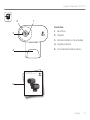 37
37
-
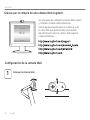 38
38
-
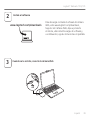 39
39
-
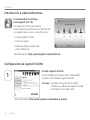 40
40
-
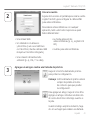 41
41
-
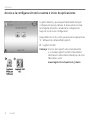 42
42
-
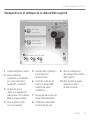 43
43
-
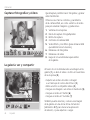 44
44
-
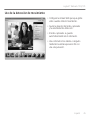 45
45
-
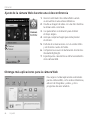 46
46
-
 47
47
-
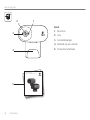 48
48
-
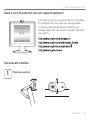 49
49
-
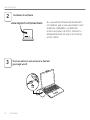 50
50
-
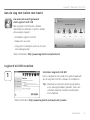 51
51
-
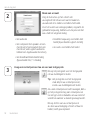 52
52
-
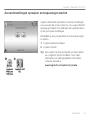 53
53
-
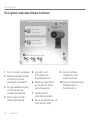 54
54
-
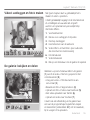 55
55
-
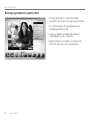 56
56
-
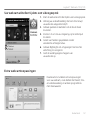 57
57
-
 58
58
-
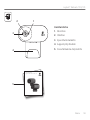 59
59
-
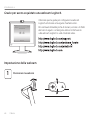 60
60
-
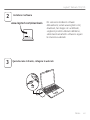 61
61
-
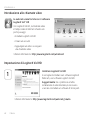 62
62
-
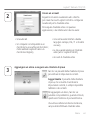 63
63
-
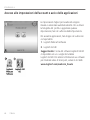 64
64
-
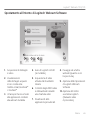 65
65
-
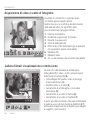 66
66
-
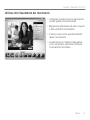 67
67
-
 68
68
-
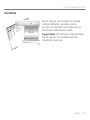 69
69
-
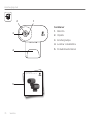 70
70
-
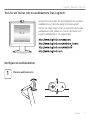 71
71
-
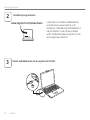 72
72
-
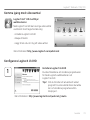 73
73
-
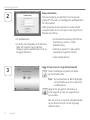 74
74
-
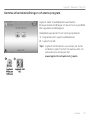 75
75
-
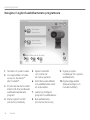 76
76
-
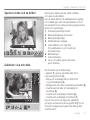 77
77
-
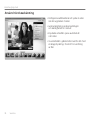 78
78
-
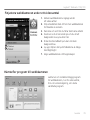 79
79
-
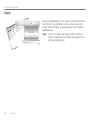 80
80
-
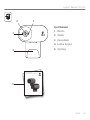 81
81
-
 82
82
-
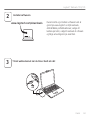 83
83
-
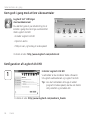 84
84
-
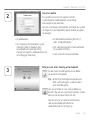 85
85
-
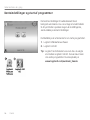 86
86
-
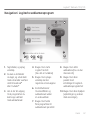 87
87
-
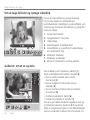 88
88
-
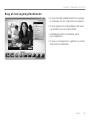 89
89
-
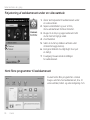 90
90
-
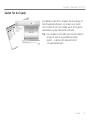 91
91
-
 92
92
-
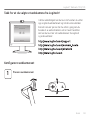 93
93
-
 94
94
-
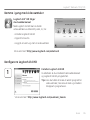 95
95
-
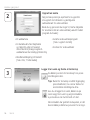 96
96
-
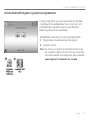 97
97
-
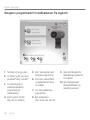 98
98
-
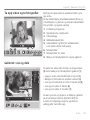 99
99
-
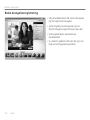 100
100
-
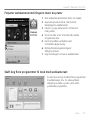 101
101
-
 102
102
-
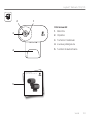 103
103
-
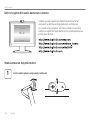 104
104
-
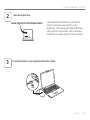 105
105
-
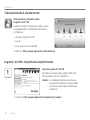 106
106
-
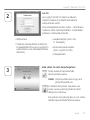 107
107
-
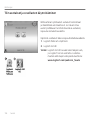 108
108
-
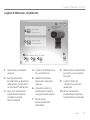 109
109
-
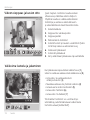 110
110
-
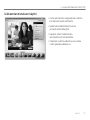 111
111
-
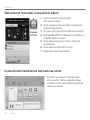 112
112
-
 113
113
-
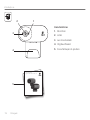 114
114
-
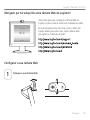 115
115
-
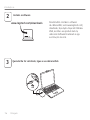 116
116
-
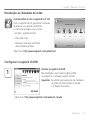 117
117
-
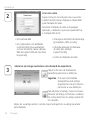 118
118
-
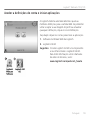 119
119
-
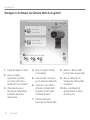 120
120
-
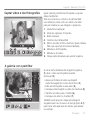 121
121
-
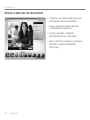 122
122
-
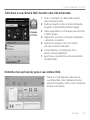 123
123
-
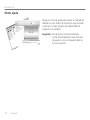 124
124
-
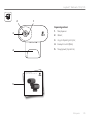 125
125
-
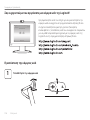 126
126
-
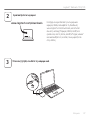 127
127
-
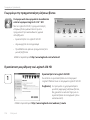 128
128
-
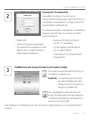 129
129
-
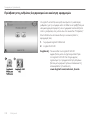 130
130
-
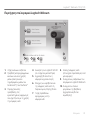 131
131
-
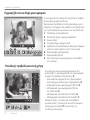 132
132
-
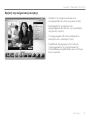 133
133
-
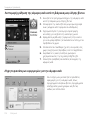 134
134
-
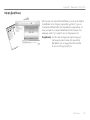 135
135
-
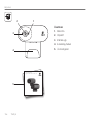 136
136
-
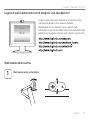 137
137
-
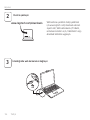 138
138
-
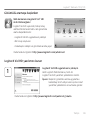 139
139
-
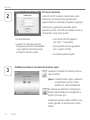 140
140
-
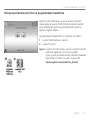 141
141
-
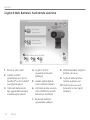 142
142
-
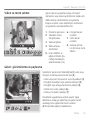 143
143
-
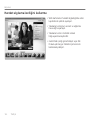 144
144
-
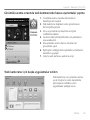 145
145
-
 146
146
-
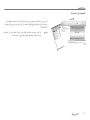 147
147
-
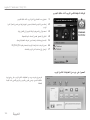 148
148
-
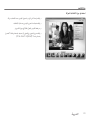 149
149
-
 150
150
-
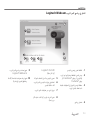 151
151
-
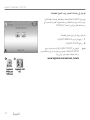 152
152
-
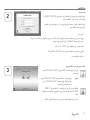 153
153
-
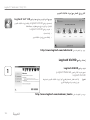 154
154
-
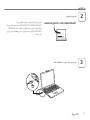 155
155
-
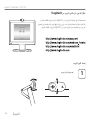 156
156
-
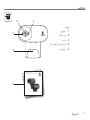 157
157
-
 158
158
-
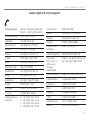 159
159
-
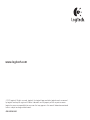 160
160
Logitech C110 Användarmanual
- Kategori
- Webbkameror
- Typ
- Användarmanual
- Denna manual är också lämplig för
på andra språk
- italiano: Logitech C110 Manuale utente
- español: Logitech C110 Manual de usuario
- Deutsch: Logitech C110 Benutzerhandbuch
- português: Logitech C110 Manual do usuário
- français: Logitech C110 Manuel utilisateur
- Türkçe: Logitech C110 Kullanım kılavuzu
- English: Logitech C110 User manual
- dansk: Logitech C110 Brugermanual
- suomi: Logitech C110 Ohjekirja
- Nederlands: Logitech C110 Handleiding
Relaterade papper
-
Logitech C120 Användarmanual
-
Logitech C615 Användarmanual
-
Logitech HD Pro C920 Bruksanvisning
-
Logitech V-UBE43 Användarmanual
-
Logitech C170 Getting Started
-
Logitech QC Pro 9000 Användarmanual
-
Logitech C930e Bruksanvisning
-
Logitech C270 Bruksanvisning
-
Logitech TV Cam HD Snabbstartsguide
-
Logitech ConferenceCam Connect Bruksanvisning